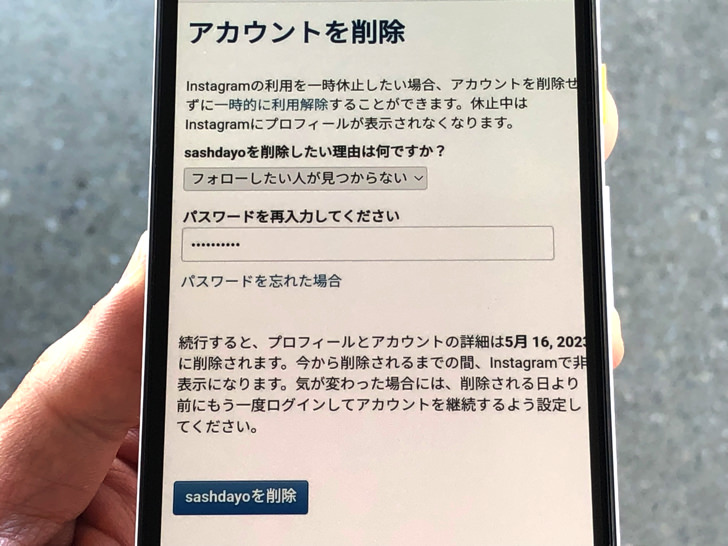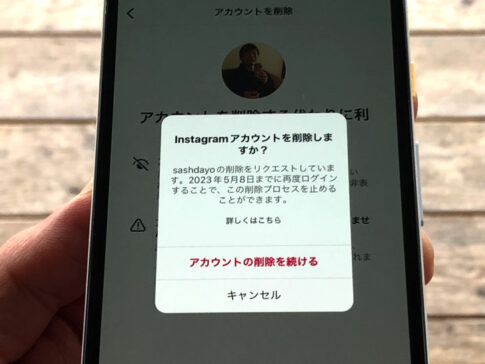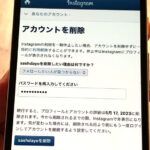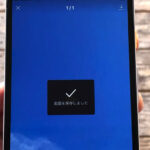こんにちは!インスタ歴9年のサッシです。
もう何度か削除にはチャレンジしてみましたか?
もちろん削除はできますがアプリからはできないですからね。
削除ページへの行き方をしっかり覚えておきましょう!
このページでは、以下の内容で「Androidでインスタのアカウント削除」をわかりやすく紹介しますね。
Android版アプリで可能なの?アカウント削除ページへの行き方【Instagram】
はじめに、退会の画面への行き方をハッキリさせましょう。
まず覚えておいてほしいのは「アプリからは無理」ということです。
そう、実はAndroid版アプリではアカウント削除できないんです!
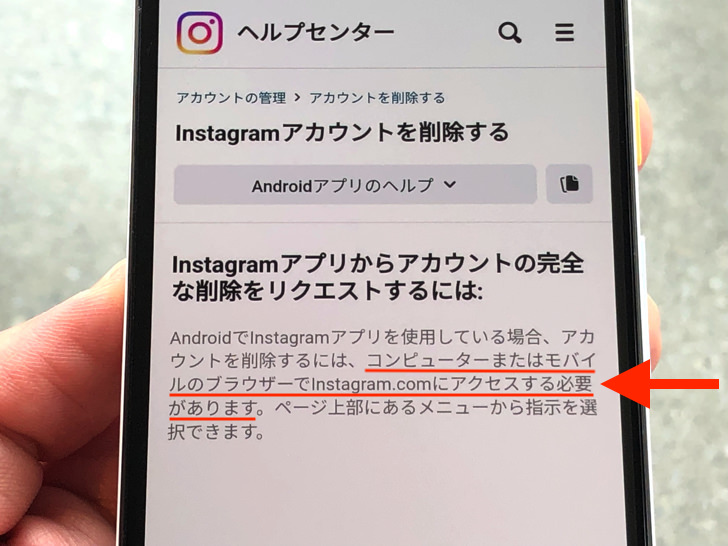
▲Android版アプリでは削除できないという説明
インスタグラムの公式サイトを開いて、その中にある削除ページから消すしかないんですよ。
やり方は次の章でさっそく紹介していきますね。
ちなみにiPhoneはアプリからアカウント削除が可能です。
うらやましいですよね(笑)
やがてAndroidでも可能になることを祈っていましょう、切実に!
削除はここから!アンドロイドでインスタグラムのアカウントの消し方
では、実際にアカウント削除してみましょう。
まずはGoogle Chromeなどのブラウザを開いてください。
ブラウザを開いたら検索窓に削除ページのURLを入れます。
インスタ公式サイト内の「/accounts/remove/request/permanent/」という場所にあるんですよ。
削除ページに飛べるボタンを以下に置いておきますね。
ページが開いたらまずはログイン画面になります。
削除したいアカウントでログインしてください。
ログインしたら、あとは以下の手順で進めればokです。
- 削除する理由を選択
- パスワードを入れる
- 削除ボタンを押す(まだここでは消えない)
- 「アカウントを削除しますか?」と確認されるのでokを押す!
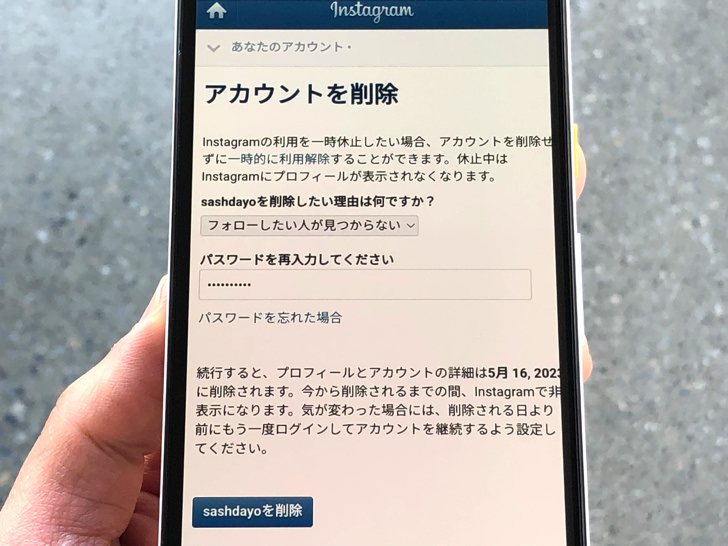
▲理由・パスワード・削除ボタンの画面
確認画面でokを押したら削除が実行され、そのアカウントはログアウトします。
そこから30日間の保留期間を経て完全削除になるという流れですよ。
もし30日以内にログインするとアカウント削除はキャンセルされてしまいます。
復活させたくないなら必ず30日間は放置しておいてくださいね!
まとめ
さいごに、今回の「アンドロイドでインスタグラムのアカウント削除」のポイントをまとめて並べておきますね。
- アプリからは不可
- ブラウザで削除ページを開こう!
- 削除するにはログインやパスワードが必要
スマホをよく使うなら、大切な画像を残す対策はしっかりできていますか?
いつか必ず容量いっぱいになるか機種変するので、大切な思い出の写真・動画は外付けHDDに保存するのがおすすめです。
子どもや恋人とのちょっと見られたくない画像なども絶対に漏らさずに保存できますので。
(ネットにアップすれば流出のリスクが必ずあります)
ロジテックのスマホ用HDDならpc不要でスマホからケーブルを差して直接保存できるので僕はすごく気に入っています。
1万円くらいで1TB(=128GBのスマホ8台分)の大容量が手に入りますよ。